Bad System Config Info是Windows系统比较常见的错误,主要由系统和注册表文件或引导配置数据(BCD)文件的故障引起。BCD中的一些引导顺序文件出现类似文件冲突也会出现蓝屏。
蓝屏也可能是由以下情况造成:硬件故障、错误的系统设置、驱动程序损坏、安装重要更新(这不是微软第一次犯这种错误了)
针对上述不同的问题原因,本文整理一些经过测试的解决方案,希望可以帮助您修复Windows 10中的这些错误。
更新或重新安装驱动程序
如果您最近安装过新硬件,或者更新过驱动程序,那么可以尝试更新或者重新安装驱动,有些版本的驱动程序会导致系统不稳定甚至破坏系统文件,一般这样的驱动程序很快就会发布更新版本来修复这些问题。
点击左下角的开始按钮,在弹出的菜单中输入设备管理器,点击它就可以进入设备管理界面,在设备管理器界面,单击“操作->扫描硬件更改”,然后查看设备列表中是否有设备出现黄色感叹号。
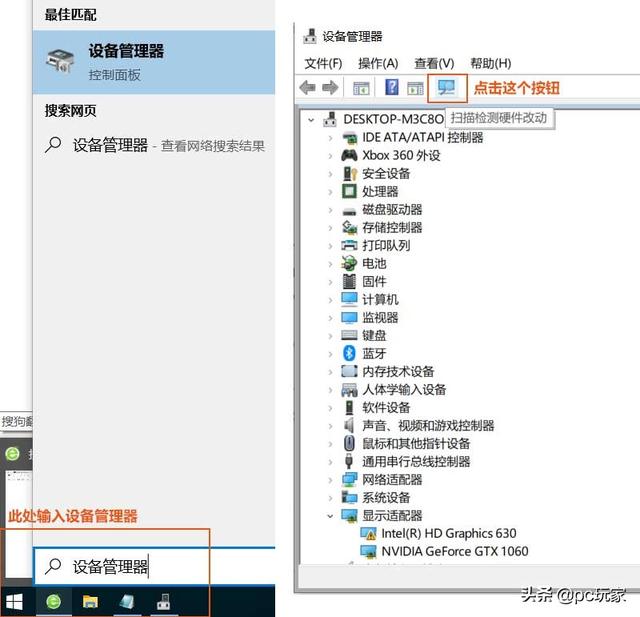
如果您发现有问题的驱动程序,右键单击它,然后单击“更新驱动程序”如果问题仍然存在,请右键单击驱动程序,然后单击“卸载设备”,现在windows10支持大部分硬件的驱动自动安装,卸载后windows10会自动向微软服务器请求经过WHQL认证的驱动程序安装包。
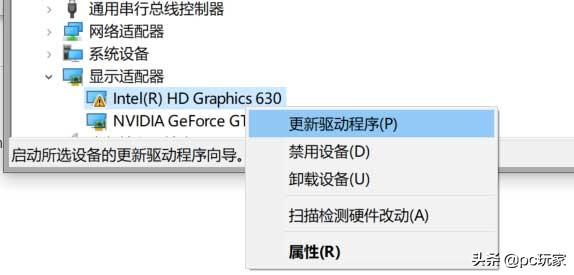
如果是第三方驱动程序,可能需要用户自行去硬件的官网下载最新驱动。
使用bcdedit命令修复
当系统配置不正确时,如配置文件中的内存和处理器具有错误的值,也会引发Bad System Config Info。要解决此类问题,请按住shift键并重启计算机,此时显示高级启动菜单:
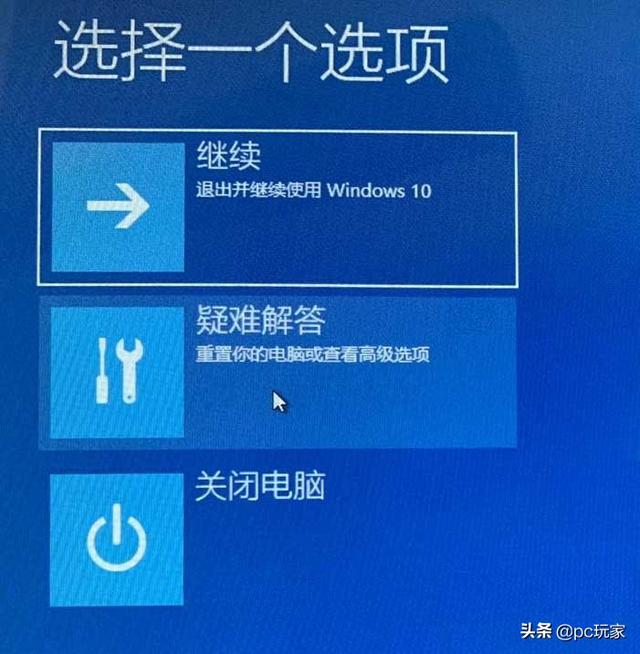
点击“故障排除”,再点击“高级选项”。
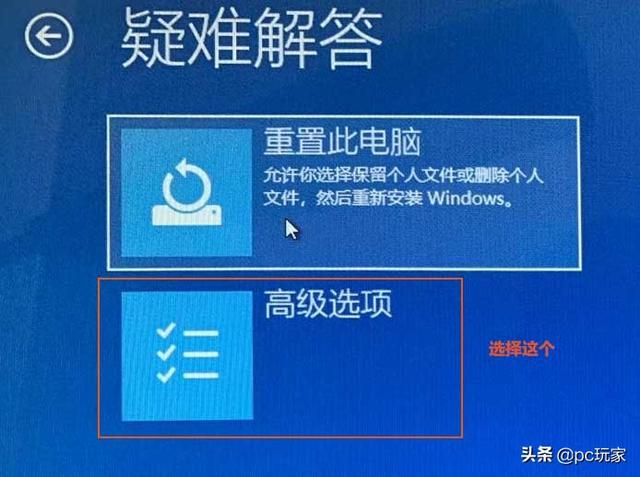
在高级选项,选择命令行提示符。
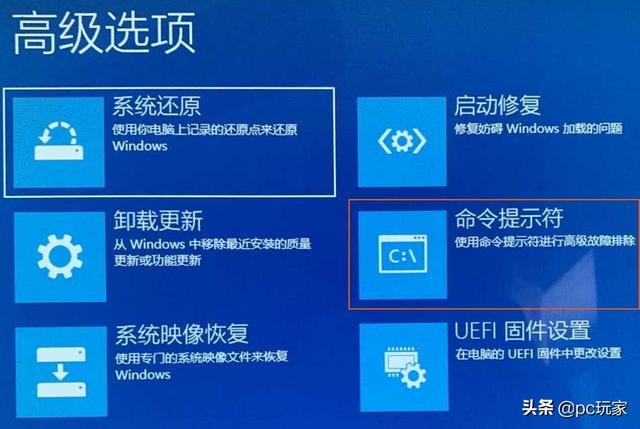
计算机将启动示命令提示符界面.

逐条输入如下命令:
bcdedit/deletevalue {default} numprocbcdedit/deletevalue {default} truncatememory关闭命令提示符并重启windows。
修复BCD文件
如果系统的BCD文件已损坏,同样会引发Bad System Config Info错误。要解决这类问题,你需要用到Windows10的可引导安装u盘或者DVD光盘。如果你手头没有可引导的windows安装u盘,可以使用媒体创建工具制作它。
按照如下步骤进行BCD文件修复
插入可引导的Windows 10安装盘,并使用它引导计算机,会自动启动Windows10安装程序,在windows安装界面单击“修复您的计算机”,选择“故障排除->高级选项->命令提示符”。
当命令提示符启动时,逐条输入以下命令。
bootrec /repairbcdbootrec /osscan以下命令将删除并重新创建主引导记录,如果系统可以正常引导,不建议输入它。
bootrec /repairmbr关闭命令提示符并重启windows。
修复注册表
此方法用于修复注册表问题导致的Bad System Config Info错误,步骤如下:
使用windows可引导安装盘启动。选择“故障排除->高级选项->命令提示符”。
逐条输入如下命令,将几个重要文件备份。
cd C:WindowsSystem32configren C:WindowsSystem32configDEFAULT DEFAULT.oldren C:WindowsSystem32configSAM SAM.oldren C:WindowsSystem32configSECURITY SECURITY.oldren C:WindowsSystem32configSOFTWARE SOFTWARE.oldren C:WindowsSystem32configSYSTEM SYSTEM.old接下来,在命令提示符下输入下面的行:
copy C:WindowsSystem32configRegBackDEFAULT C:WindowsSystem32configcopy C:WindowsSystem32configRegBackSAM C:WindowsSystem32configcopy C:WindowsSystem32configRegBackSECURITY C:WindowsSystem32configcopy C:WindowsSystem32configRegBackSYSTEM C:WindowsSystem32configcopy C:WindowsSystem32configRegBackSOFTWARE C:WindowsSystem32config此过程复制注册表的备份并替换原文件。关闭命令提示符后重新启动电脑即可生效。
系统恢复
如果其他方法不起作用,这可能是最后能尝试的两个解决方案之一:
按住shift重新启动计算机,选择“故障排除->高级选项->系统还原”。选择你要恢复的恢复点,点击下一部分等待恢复过程结束重启计算机即可。
重置Windows10
如果其他方法都不起作用,这是最后一个解决方案。在重置之前,记得备份C盘下的所有重要资料(切记,桌面也是C盘的一部分,也要备份),因为一旦重置了Windows,C盘上的所有无关文件将被删除。
按住shift启动计算机,选择“故障排除->重置此电脑”。
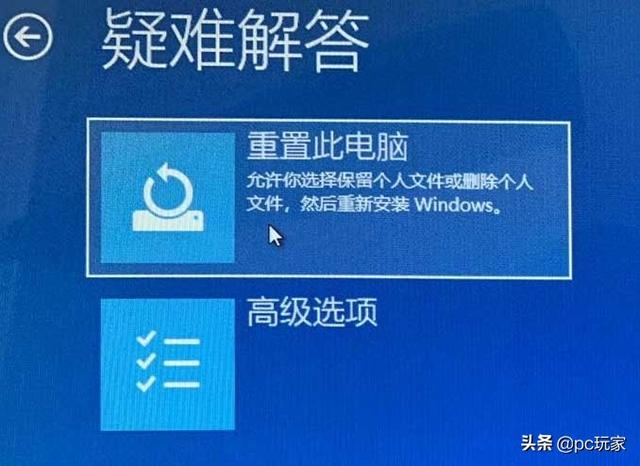
此时系统会做一些询问,依次选择“删除所有内容"->“仅限安装了Windows的驱动器”->“仅删除我的文件”
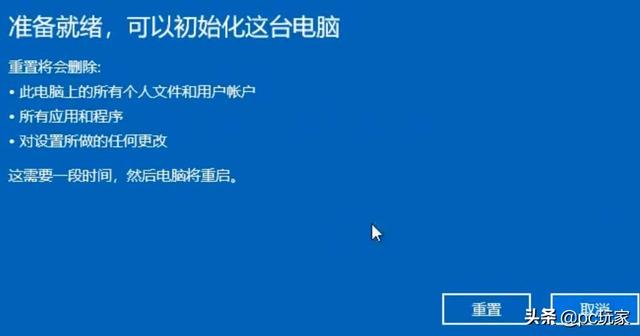
单击重置并等待它完成。完成后,您将拥有一个全新的Windows 10。



















 1230
1230











 被折叠的 条评论
为什么被折叠?
被折叠的 条评论
为什么被折叠?








